Blochează o anumită melodie și vrei să o faci ton de apel pentru iPhone? Dar este posibil să setați o melodie ca ton de apel pe iPhone fără iTunes sau computerul dvs.? Da, se poate face! Indiferent dacă este un sunet personalizat, cum ar fi vocea copilului dvs., o piesă muzicală sau tonuri de apel externe, iPhone vă permite să luați decizii. În acest articol, vă voi prezenta procesul pas cu pas, așa că rămâneți de-a lungul.
De ce veți avea nevoie înainte de a seta un ton de apel personalizat pe iPhone?
Înainte de a trece la pași, există câteva condiții prealabile:
- Salvat local - Melodia pe care o doriți ca ton de apel trebuie să fie stocată în biblioteca muzicală iPhone sau în aplicația de fișiere. În special, melodiile protejate (cum ar fi de la Apple Music) și melodiile care nu sunt stocate local pe iPhone nu pot fi utilizate.
- Aplicația - Va trebui să descărcați și să instalați aplicația gratuită GarageBand din App Store.
Acum, să trecem la pasul următor.
- Cum se creează un ton de apel personalizat pe iPhone fără computer
- Setați ton de apel personalizat pe iPhone fără iTunes
Cum se creează un ton de apel personalizat pe iPhone fără computer
În acest scop tutorial, am descărcat un ton de apel de la Zedge. Puteți utiliza un site web sau o sursă la alegere.
- Lansați aplicația GarageBand pe iPhone.

- Glisați și găsiți Audio Recorder din opțiuni, atingeți Voice (pictogramă microfon). (Puteți utiliza, de asemenea, tastatura sau bateria în acest scop)

- Aici, atingeți Vizualizare (pictograma zid de cărămidă) pentru a intra în secțiunea de editare.

- Atingeți pictograma Buclă ; veți vedea trei subtitluri aici - Bucle Apple, Fișiere și Muzică. Deoarece tonul meu de apel este salvat în fișiere, voi folosi acea filă.
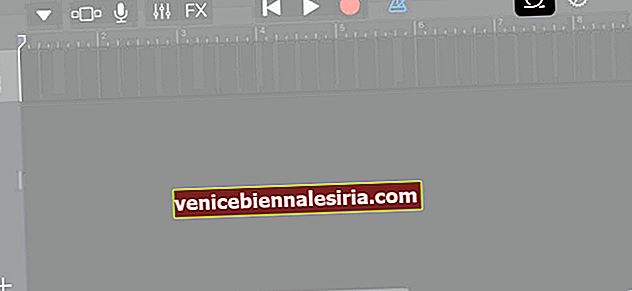
- Căutați melodia dorită; țineți-l timp de câteva secunde pentru a importa. Dacă nu puteți vedea melodia, atingeți Răsfoiți articole din aplicația Fișiere pentru a o găsi.
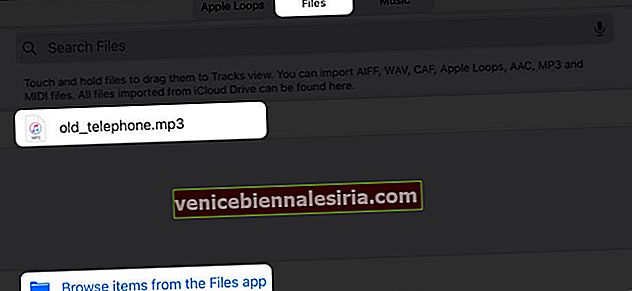
- Pentru a edita melodia, trageți bara verticală lungă până la punctul de pornire dorit al tonului de sonerie personalizat.
Puteți utiliza butonul de redare pentru a obține punctul de plecare perfect al tonului dvs.
- După ce ați terminat, atingeți de două ori melodia și selectați Împărțiți .
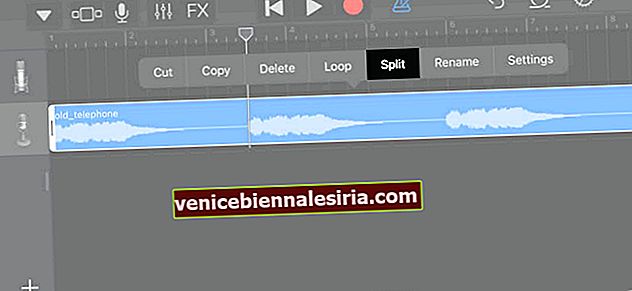
- Trageți pictograma foarfecă în jos pentru a tăia / împărți melodia în punctul ales.
- Ștergeți partea inutilizabilă a melodiei atingând-o de două ori și apoi alegând Ștergeți .
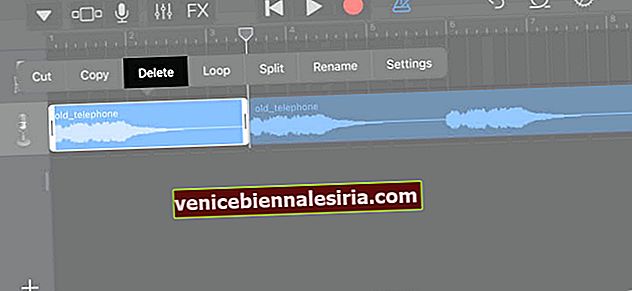
- Acum, selectați pictograma săgeată în jos din colțul din stânga sus și atingeți Cântecele mele .
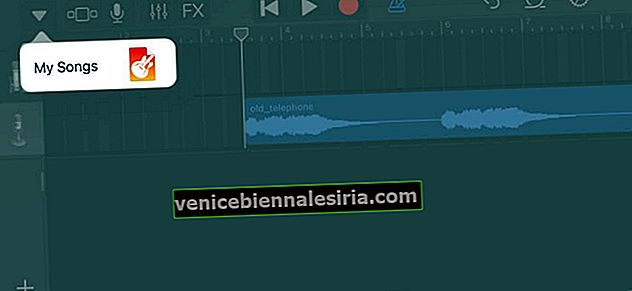
- Țineți apăsat proiectul și selectați Partajare din listă.
- Aici, selectați Ton de apel, apoi continuați , denumiți melodia după alegerea dvs. și atingeți Export .
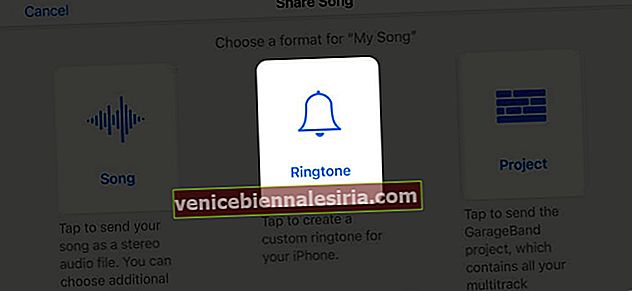
- După finalizarea procesului, atingeți Utilizați sunetul ca ... pentru a seta direct ca ton de apel sau OK pentru a o face manual.
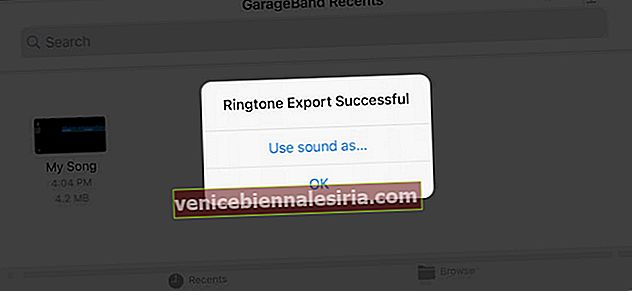
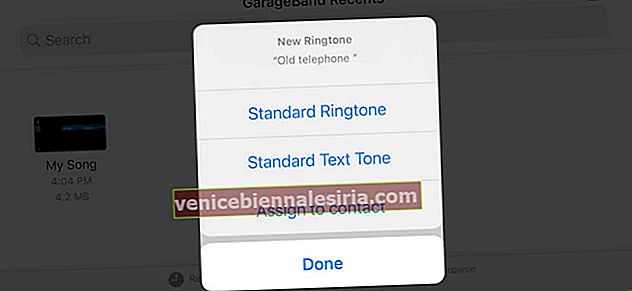
Notă: în timpul exportului, iPhone-ul decupează automat tonul de apel la 30 de secunde. Dacă doriți să setați un punct final undeva înainte de 30 de secunde, repetați pașii de la 6 la 9.
Setați ton de apel personalizat pe iPhone fără iTunes
Dacă ați selectat OK anterior sau doriți să utilizați din nou tonul de apel personalizat, urmați acești pași:
- Accesați Setări → Sunete și Haptics → Ton de apel
- Tonul creat recent va fi afișat în partea de sus a listei sub SONORII .
- Atingeți- l pentru a- l seta ca ton de apel .
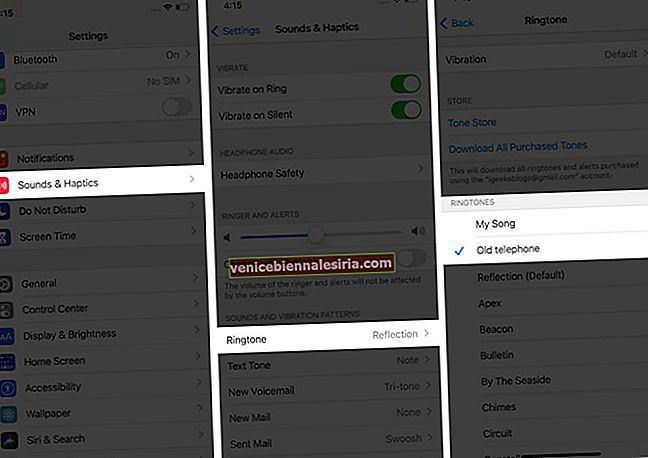
Video: setați gratuit orice melodie ca ton de apel pe iPhone
Setați cu succes o melodie ca ton de apel pe iPhone fără iTunes sau PC!
Sper că acest truc la îndemână pentru a seta un ton de apel la alegere fără iTunes sau computer a fost util. Dacă aveți întrebări sau vă confruntați cu probleme în timpul procesului, vă rugăm să le împărtășiți în secțiunea de comentarii de mai jos.
Și dacă a fost prea multă bătaie de cap, nu vă faceți griji! Puteți verifica articolele de mai jos pentru hacks alternativi:
- Cele mai bune aplicații gratuite de tonuri de apel pentru iPhone în 2021
- Cum să cumperi tonuri de apel de pe iPhone și iPad
- Cum să setați o melodie ca ton de apel gratuit pe iPhone



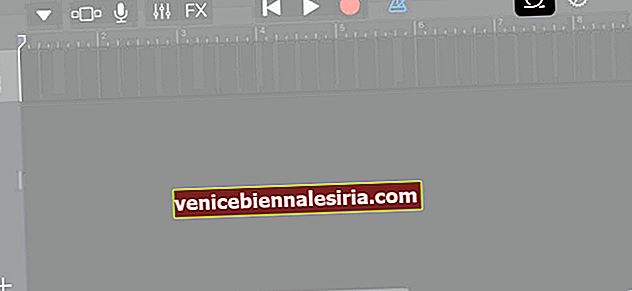
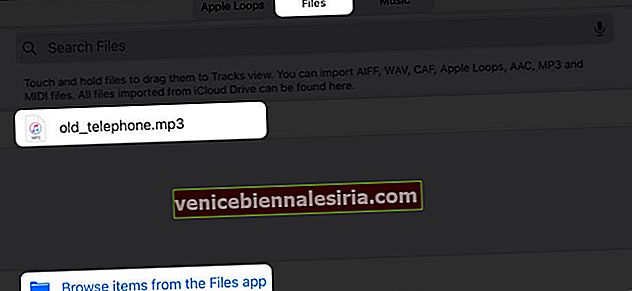
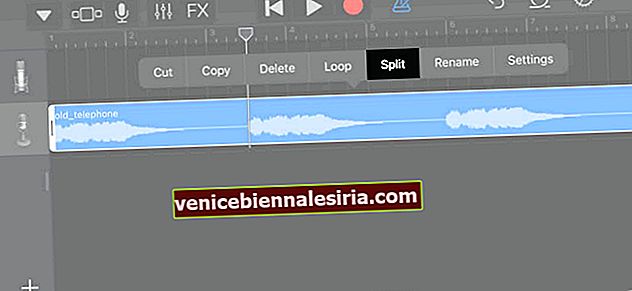
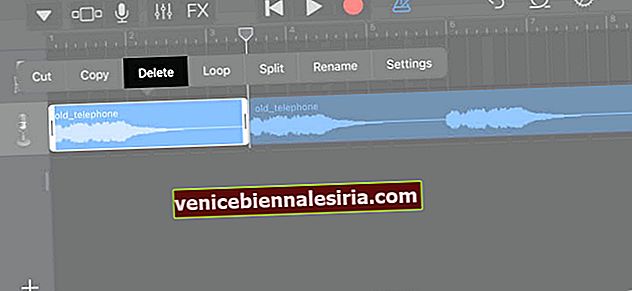
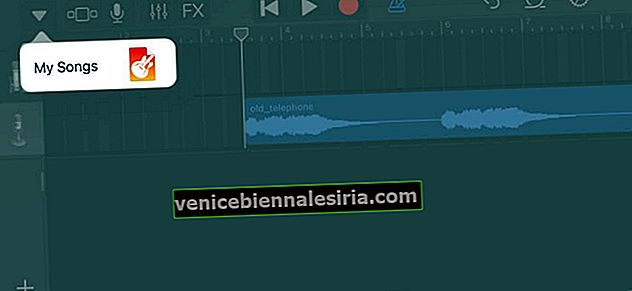
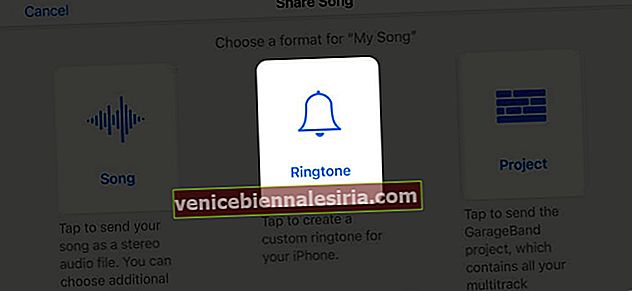
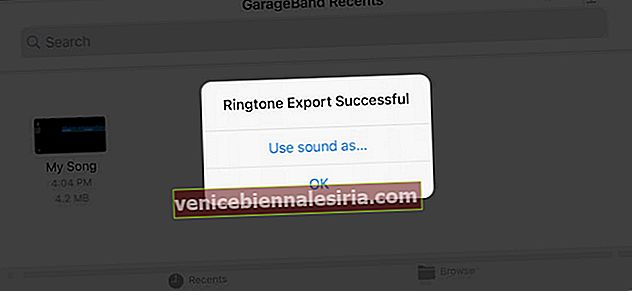
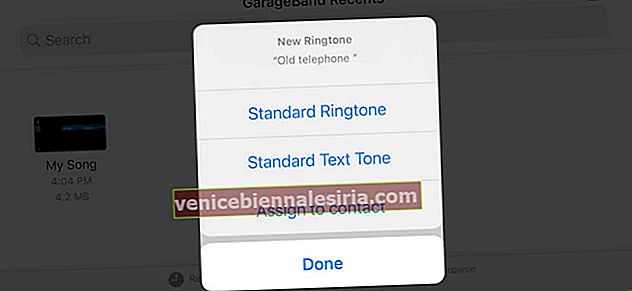
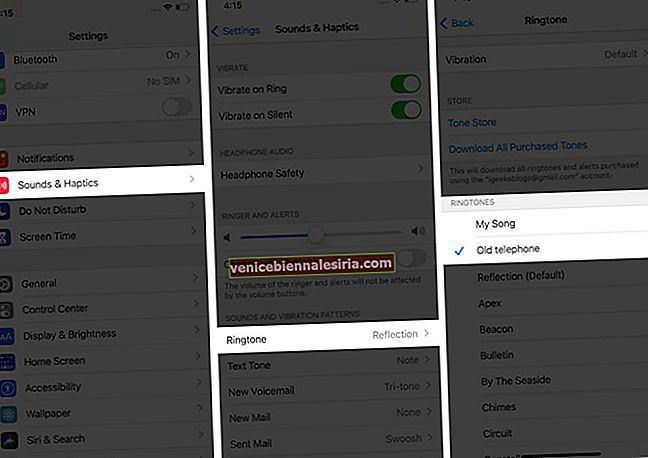


![Cum se formează o extensie pe iPhone [2021]](https://pic.venicebiennalesiria.com/wp-content/uploads/blog/883/4VR7WCQXSYpic.jpg)






